隨著科技的不斷發展,手機已經成為我們生活中不可或缺的一部分,有時候我們可能希望將手機的內容投射到更大的屏幕上進行觀看或操作。幸運的是現在我們可以通過使用Win10係統來實現這一目標。Win10係統提供了投屏功能,讓我們可以將手機中的畫麵無線傳輸到筆記本電腦上。這種投屏方式不僅方便實用,而且能夠提供更好的觀影和操作體驗。接下來讓我們一起來了解一下手機如何投屏到Win10筆記本電腦上的方法。
操作方法:
1.進入電腦設置
打開設置-選擇手機。如果你得控製麵板沒有這一欄,那麼可能說明你得係統沒有升級,建設升級係統。
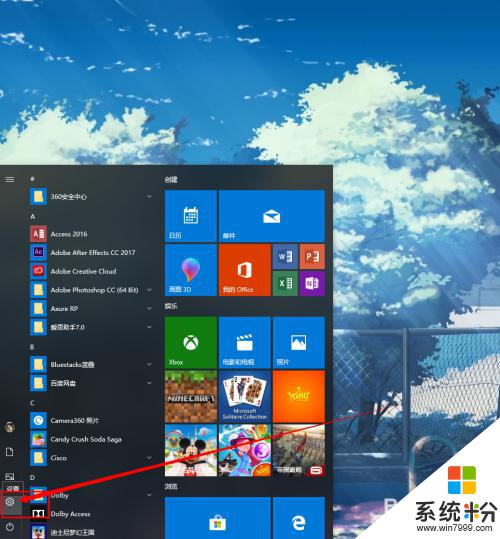
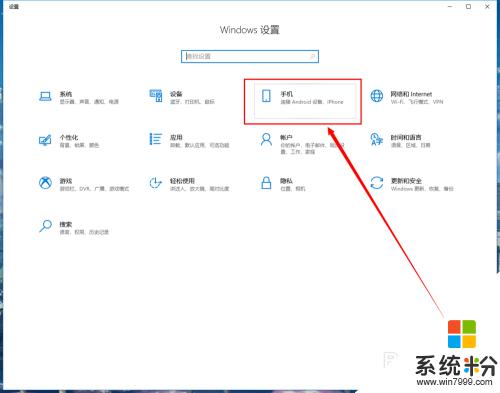
2.打開共享設置。
點擊手機選項,進入後點擊轉到體驗共享設置按鈕,這時會進入體驗貢獻麵版。
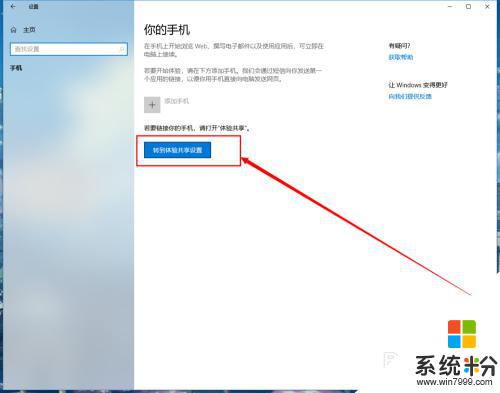
3.修改投屏到此電腦的相關設置。
點擊投屏到此電腦選項,這裏需要對下圖的地方進行設置。選擇所有位置都可,避免出現無法鏈接的情況。
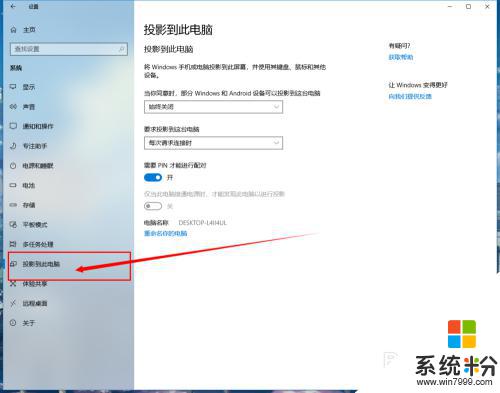
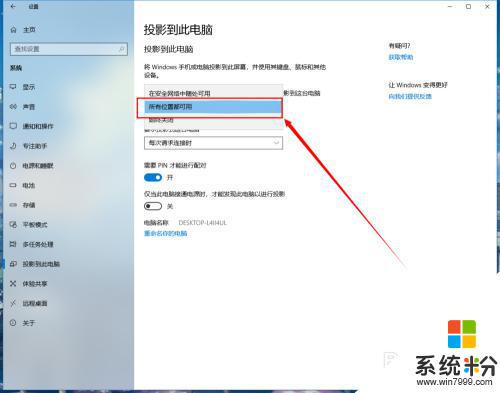
4.手機打開投屏功能。
打開手機,確定手機和電腦都能上網。打開投屏功能,如果提示先打開wlan,打開即可,不影響。
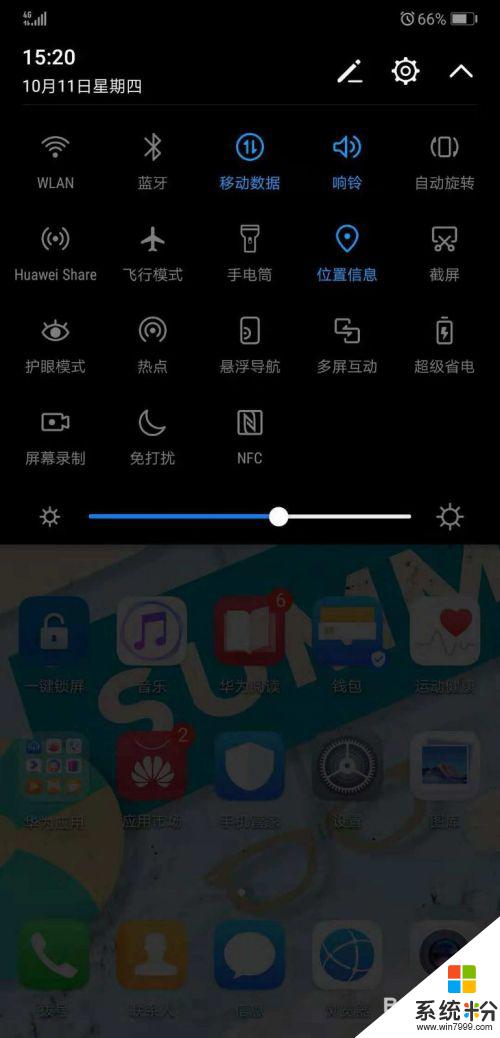
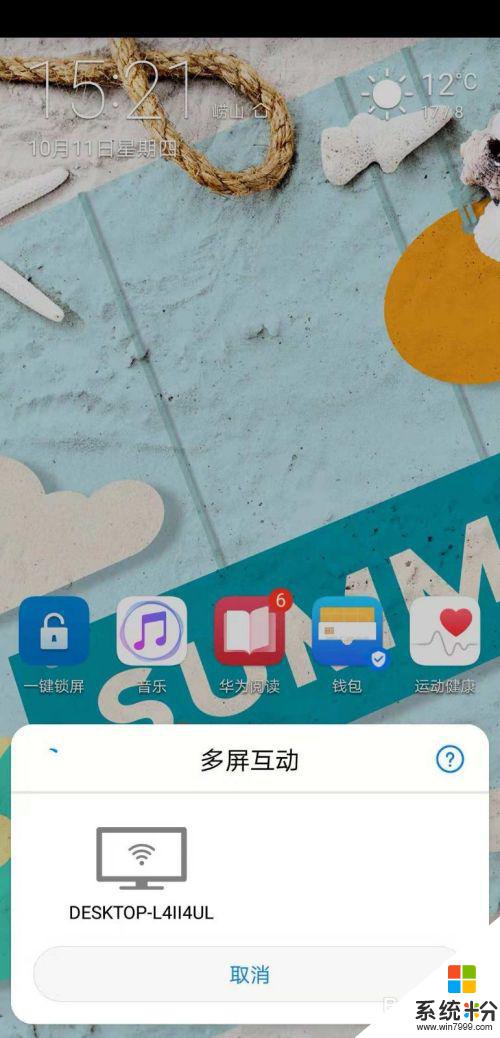
5.選擇鏈接的電腦屏幕。
點擊投屏後,屏幕會出現搜索框,找到你的電腦進行鏈接,這時電腦端會出現提示。
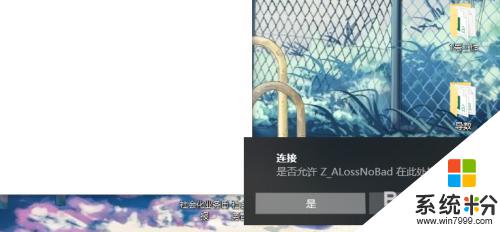
6.輸入PIN碼。
在成功接入時,電腦屏幕會出現PIN碼。手機端同時會提示輸入PIN,根據電腦屏幕上的提示輸入到手機端即可。

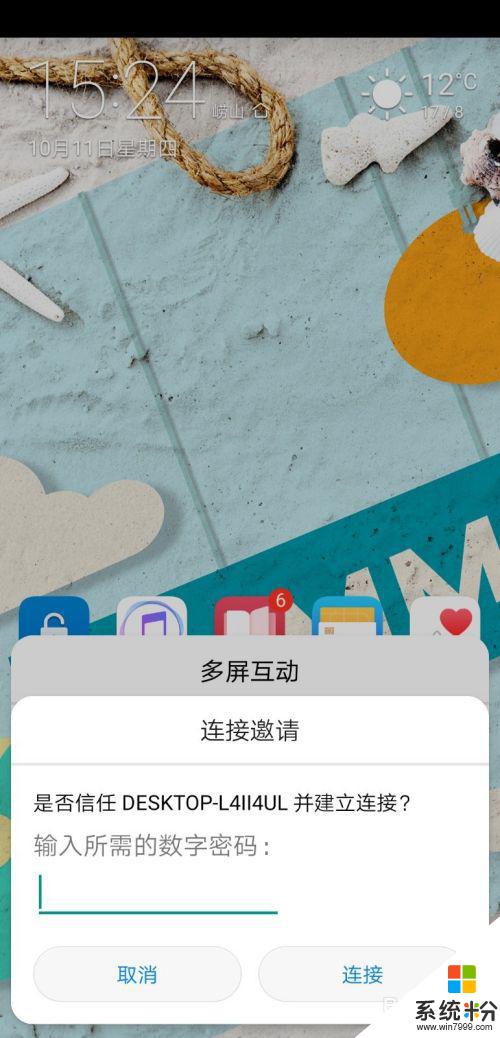
7.連接成功。
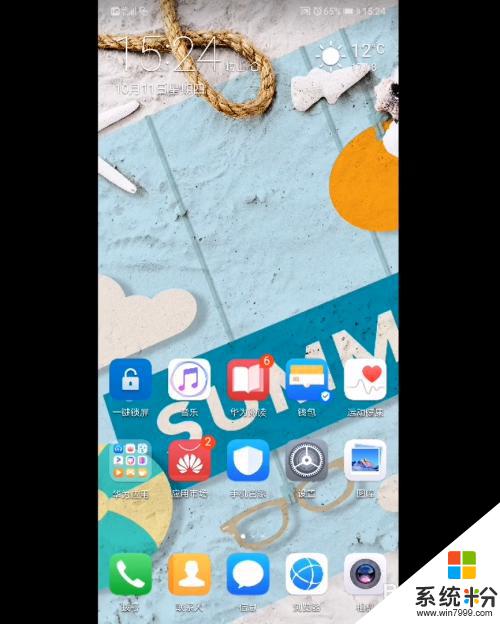
以上就是如何將手機投屏到Win10筆記本電腦上的全部內容,如果您遇到了這種情況,可以按照小編的方法來解決,希望這些方法能夠幫助到您。
win10相關教程